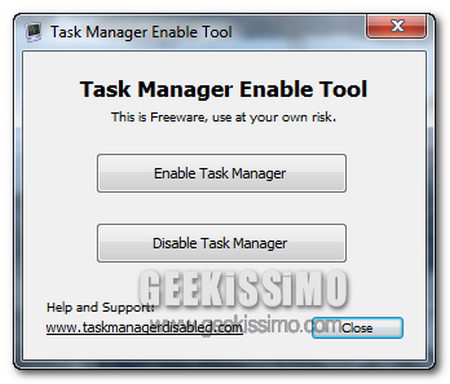
Il task manager è, nei sistemi operativi Microsoft (dalla versione Windows 2000 a 7), una applicazione in grado di monitorare tutti i processi e i programmi attualmente avviati nel sistema. Per richiamare tale utility, in tutte le release, è possibile utilizzare la combinazione di tasti Ctrl + Alt + Canc, scorciatoia che non può essere in nessun modo assegnata ad altr’azione, proprio per motivi di sicurezza.
Un qualsiasi utente che accede al vostro sistema può, tramite la pressione dei precedenti tasti, richiamare il task manager. Attraverso una semplice applicazione, è possibile impedire a tutti gli utenti di accedervi; il suo nome è Task Manager Enable Tool.
Distribuito in maniera completamente gratuita, in lingua inglese e compatibile con tutte le versioni del sistema operativo Microsoft, indipendentemente dall’architettura del calcolatore, a 32 o 64 bit. Dopo averlo scaricato, dal link che trovate in fondo all’articolo, ed installato (per il corretto funzionamento è richiesta l’installazione), avviatelo.
L’interfaccia proposta è veramente semplice, nella schermata principale sono presenti due pulsanti:
Intuitivamente, tramite il secondo pulsante viene disattivato, mentre con il primo è possibile riattivarlo. Dopo averlo reso irrangiungibile, premendo la combinazione di tasti Ctrl + Altr + Canc, la voce Avvia Gestione Attività non viene mostrata; non sarà quindi possibile accedervi e visualizzare i processi attualmente avviati nel computer in utilizzo.
Per ripristinare il tutto alla situazione originaria, avviate nuovamente il Task Manager Enable Tool e premete il pulsante Enable Task Manager. Successivamente, se non vorrete più utilizzarlo, disinstallate il programma come un qualsiasi altro presente sul vostro sistema.
Si ricorda che quanto descritto in quest’articolo è distribuito in maniera completamente gratuita, compatibile con tutte le versioni del sistema operativo Microsoft, da Windows 2000 a 7, indipendentemente dall’architettura del calcolatore, a 32 o 64 bit.
Link per il download – Task Manager Enable Tool











#1brillo
tasto dx sulla barra start ed "avvia gestione attività" no?
#2brillo
scusa, non avevo letto tutto